聊聊Canva。多學一套,就是多一個武器
需要處理大量素材的時候
我習慣丟到Canva
只要設定好自己要的編排模板
Make a copy,重新匯入指定圖稿
就可以快速產出影音或者投影片素材
其他非設計領域的工作夥伴
也可以在這個工具底下無痛編輯
相較於 Adobe 旗下的軟體
算是非常親民的設計工具
需要處理大量素材的時候
我習慣丟到Canva
只要設定好自己要的編排模板
Make a copy,重新匯入指定圖稿
就可以快速產出影音或者投影片素材
其他非設計領域的工作夥伴
也可以在這個工具底下無痛編輯
相較於 Adobe 旗下的軟體
算是非常親民的設計工具
如果從這個學習開始,可以大幅減少使用軟體的挫折感
一旦讓使用者體驗到這個樂趣後,自然會主動想接觸這套軟體進而購買軟體
如果你和我一樣喜歡音樂,推薦你玩玩看
在發佈這篇文章前,請容我小小地臭屁一下。
沒想到我這種阿薩布魯,無差別系亂拍Style也能得到網友的好評,私訊問我如何編修照片
在此我要感謝我的父母,還有含辛茹苦教我們攝影觀念的Ozzy Hsu康康…康總監
(喂~回歸正題吧)
在修圖之前,我會先評估照片的數量多寡
一般超過50張以上的照片,我會以Adobe Lightroom為主
設定好模組(Presets),與需要編修的圖片即時同步化(Sync),工作上會比較有效率些
如果今天只有兩三張照片,又需要帶些氣氛,我會推薦免費軟體Toycamera Analogcolor
Toycamera Analogcolor 官網(PC/MAC皆適用): 按我連結 >
Toycamera Analogcolor的介面相當簡易,只要將照片拖曳至面板左側,使用右方的屬性面板編修即可
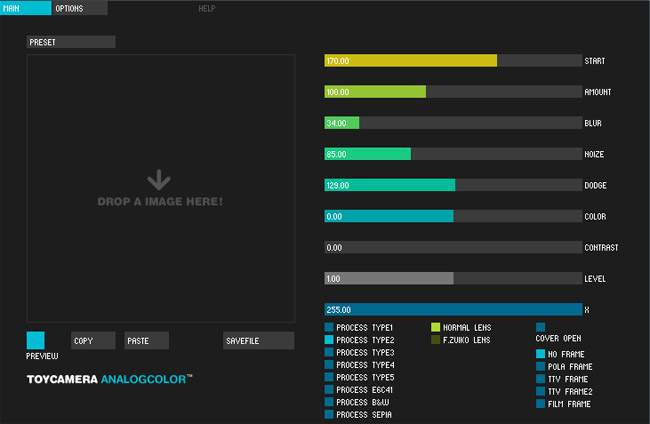
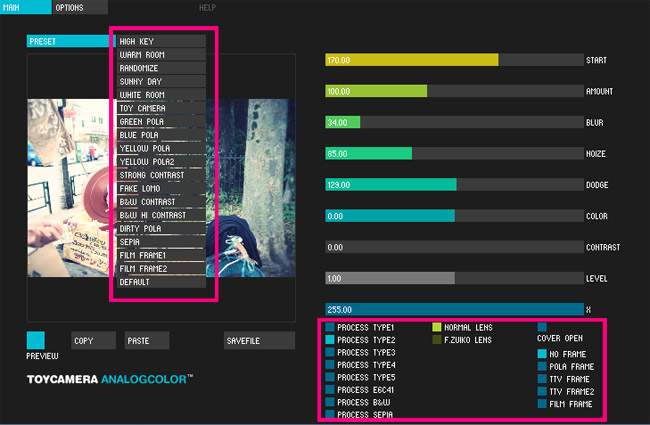
存檔的格式有PNG/JPG兩種,尺寸(Size)和解析度(Dpi)可自定
若使用免費版Toycamera Analogcolor,輸出圖片會在右下角自動產生浮水印
尺寸規格設定完成後,回MAIN點選存檔(Save)即可
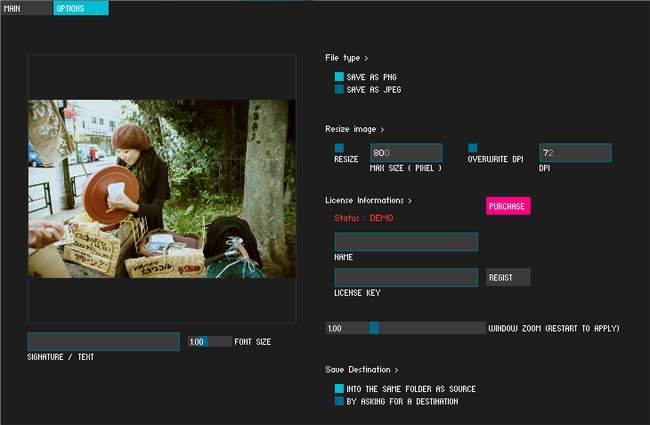
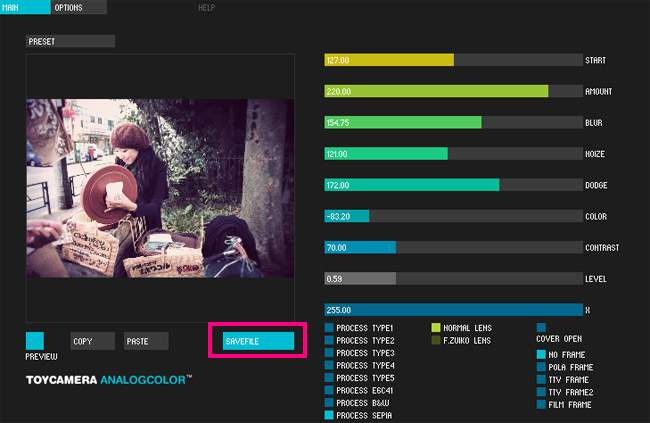
底下幾張照片是透過Toycamera Analogcolor製作的範本(第一張為一般數位相機拍攝的原圖)
只要稍稍調整樣式,氣氛就會跟著改變
修圖就是這麼簡單。






我是個很會賴床的傢伙,對起床鈴聲免疫,總能在鈴聲響起的同時準確地關閉鬧鐘
所以…..在上班日常常會有不小心睡過頭的狀況發生。(羞)
今天在網路上看到了UNIQLO推出了新的Wakeup App
原創背景音樂共有七種不同的變換方式,根據每日天氣和時間準時播報,喚醒瞌睡蟲
接下來,暫時沒有藉口賴床了….

Wake up with music that changes with the weather.
Share the start of your day.
Uniqlo Wakeup 按我連結>

先前爲大家介紹的是VJ軟體 Motion Dive
接下來再向各位推薦一套很棒 很容易上手的DJ軟體—Virtual DJ
他的介面其實和Motion Dive大同小異
除了影像與音樂的MIX差異之外
VIrtual DJ更提供更換面板的功能
像DJ常用到的Pioneer CDJ 1000也收錄在裡面
基本的Scratch功能 特殊的效果器通通都包含在內了
沒錢買DJ設備嗎
先來玩玩Virtual DJ吧!!